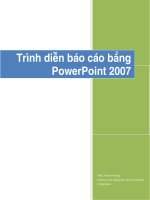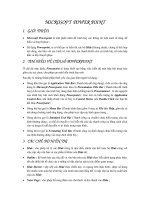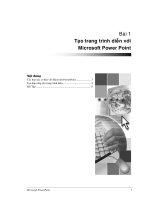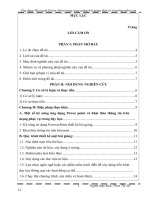MICROSOFT POWER POINT XP THỰC HÀNH
Bạn đang xem bản rút gọn của tài liệu. Xem và tải ngay bản đầy đủ của tài liệu tại đây (710.68 KB, 24 trang )
Giáo trình tập huấn Microsoft PowerPoint XP thực hành
MICROSOFT POWER POINT XP THỰC HÀNH
1 . – Giới thiệu chung :
- Là phần mềm nằm trong công cụ Microsoft Ofiice , được sử dụng minh họa cho các công
cụ thuyết trình .
- Có hiệu quả mạnh về đồ họa và tạo các hiệu ứng .
- Giáo diện tương tự như các công cụ khác trong bộ Microsoft Office ( Word , Excel , …)
2 . – Thao tác lưu và mở một file PowerPoint :
a) Lưu 1 file :
- Lưu dưới dạng PowerPoint bình thường ( File nguyên bản , phần mở rộng có dạng
.ppt ) : khi double click vào file này , Hệ điều hành sẽ gọi chương trình PowerPoint
trước , sau đó mới mở file . Để xem hiệu ứng phải nhấn F5 hoặc vào menu View → Slide
Show .
Vào menu File , chọn Save .
Ao1 Trang : 1
Giáo trình tập huấn Microsoft PowerPoint XP thực hành
Xuất hiện hộp thoại, chọn nơi chứa tập tin và đặt tên cho file , Sau đó nhấn Save .
- Lưu dưới dạng 1 tác phẩm hoàn chỉnh (File trình diễn , phần mở rộng có dạng .pps) : khi
double click vào file này , Hệ điều hành sẽ tự động chạy File và thể hiện các hiệu ứng
theo dạng Slide Show , không cần thiết phải gọi chương trình PowerPoint .
Vào menu File , chọn Save . Đặt tên file bình thường . Sau đó tại ô Save as Type , ta
chọn PowerPoint Show .
b) Mở 1 File có sẳn :
Ao1 Trang : 2
Giáo trình tập huấn Microsoft PowerPoint XP thực hành
- Vào menu File , chọn Open , chọn đường dẫn đến File muốn mở . Với thao tác này ta có
thể mở cả 2 loại File : Loại File nguyên bản ( có phần mở rộng là .ppt ) và loại File trình
diễn ( có phần mở rộng là .pps )
c) Thao tác đóng 1 File PowerPoint :
- Vào menu File , chọn Close .
- PowerPoint hỏi xem có lưu những thay đổi hay không , nếu có ta chọn Yes và thực hiện
thao tác lưu . Nếu không cần lưu , ta chọn No . Để hủy bỏ thao tác Close , ta chọn Cancel
.
3 . – Chèn một dòng chữ và chỉnh sửa kiểu chữ :
Nội dung của 1 File PowerPoint được thể hiện thông qua các Textbox .
a) Cách chèn 1 Textbox :
- Vào menu Insert , chọn Textbox .
- Hoặc Click vào biểu tượng Textbox tại thanh công cụ .
- Đưa chuột vào màn hình soạn thảo , vẽ 1 textbox .
- Thực hiện chỉnh sửa kiểu chữ .
Ao1 Trang : 3
Biểu tượng
TextBox
Giáo trình tập huấn Microsoft PowerPoint XP thực hành
- Gõ dòng Text muốn thực hiện vào ô Textbox vừa vẽ .
b) Để chọn 1 Textbox có sẳn :
- Đưa chuột click vào bất kỳ tại dòng text . ( Xác định đường biên )
- Dùng chuột thực hiện thao tác quét chọn dòng text .
- Chỉnh sửa lại kiểu chữ .
c) Để chọn 1 Slide :
Click chọn Slide tại cửa sổ Slide Preview .
d) Chèn 1 Slide mới :
- Chọn vị trí muốn chèn tại cử asổ Slide Preview .
- Vào menu Insert → New Slide
( Hoặc Click chuột phải tại cửa sổ Slide Preview , chọn New Slide .)
Ao1 Trang : 4
Chọn kiểu chữ
tiếng việt
Chọn cỡ chữ
Chọn màu chữ
Giáo trình tập huấn Microsoft PowerPoint XP thực hành
PHẦN 2
1 . – Thực hiện Slide Transition :
a) Vào menu Slide Show , chọn Slide Transition .
- Xuất hiện hộp thoại ,Chọn kiểu thay đổi cho các Slide :
Ao1 Trang : 5
Áp dụng chung cho tất
cả các trang
Chuyển đổi trang khi sau
1 thời gian qui định
Chuyển đổi trang khi
Click chuột hoặc Enter
Âm thanh khi thay đổi
Tốc độ hiển thị
Chọn kiểu đổi
trang
Giáo trình tập huấn Microsoft PowerPoint XP thực hành
b) Trang trí bằng các kiểu dáng mà PowerPoint thiết kế sẳn :
Vào Menu Format/Slide Design
Ao1 Trang : 6
Một số kiểu do Power
Point thiết kế sẵn
Chỉ có hiệu lực
cho Slide đang
chọn
Có hiệu lực cho
tất cả các Slide
Giáo trình tập huấn Microsoft PowerPoint XP thực hành
2 . – Thực hiện Format Background – Textbox :
a) Trang trí màu nền và màu chữ :
Vào menu Format , chọn Background .
b) Chọn màu muốn làm nền cho Slide :
Ao1 Trang : 7
Chọn thêm màu khác
ngoài các màu có sẵn
Chỉ có hiệu lực cho
Slide đang chọn
Có hiệu lực cho
tất cả các Slide
Giáo trình tập huấn Microsoft PowerPoint XP thực hành
c) Trang trí Background bằng các hình ảnh tự chọn hoặc nền pha trộn :
( Chú ý : Nếu đã chọn Slide design trước rồi , thì phải hủy bỏ Slide design bằng cách
chọn kiểu trắng tại cử sổ Slide design )
Vào menu Format , chọn Background , chọn Fill Effect :
Ao1 Trang : 8
Giáo trình tập huấn Microsoft PowerPoint XP thực hành
Chọn OK , sau đó chọn Apply to All hoặc Apply tùy theo nhu cầu .
Khi chọn được kiểu ưng ý , nhấn OK , sau đó chọn Apply hay Apply to All .
Ao1 Trang : 9
KIỂU TRANG TRÍ ĐƠN GIẢN THEO MÀU ( THẺ GRADIENT )
Các
hướng
đổi
màu
Màu chuyển
dần theo 2 màu
tự chọn
KIỂU TRANG TRÍ MÔ PHỎNG NỀN GẠCH , GỖ , ĐÁ ( THẺ TEXTURE )
KIỂU TRANG TRÍ ĐƠN GIẢN NHẤT CỦA WINDOWS ( THẺ PATTERN )